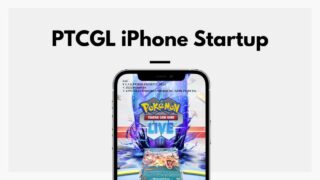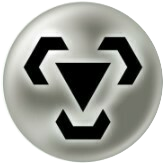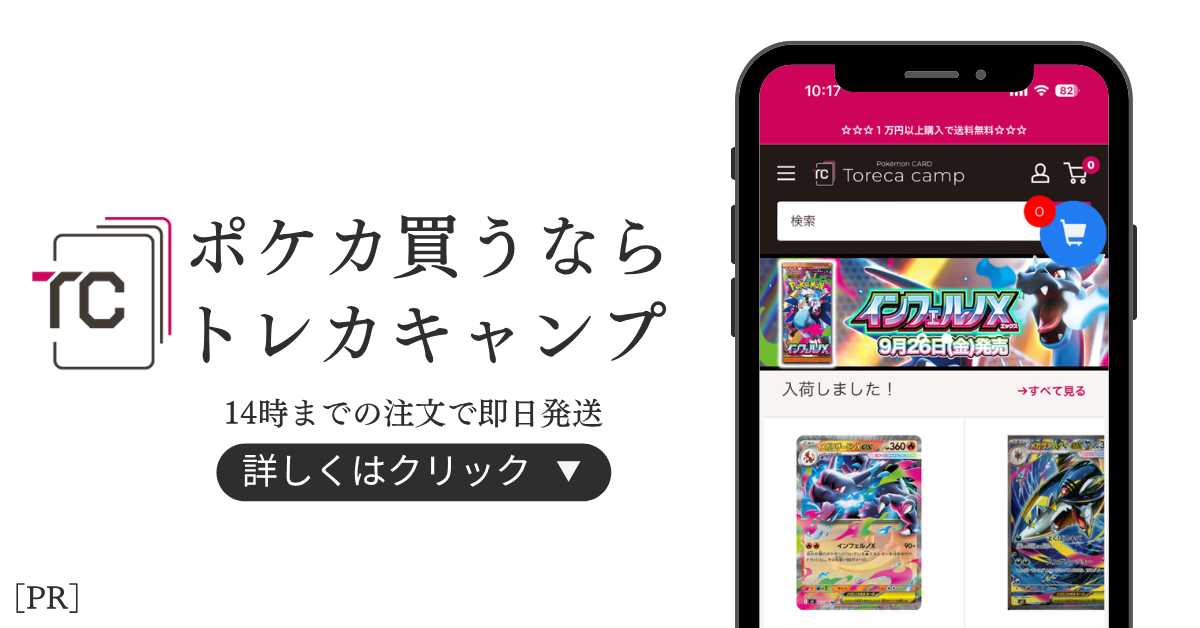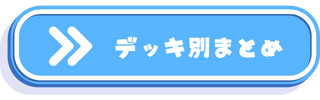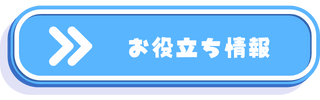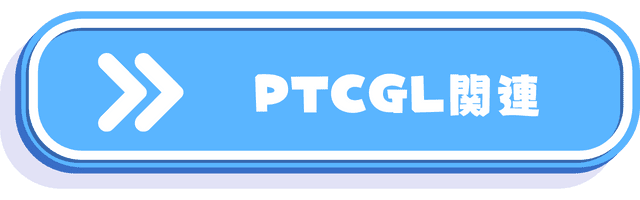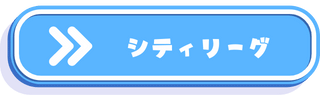ポケカ飯
PTCGOのデッキ作成画面では、デッキ全体を見れる画面がないのでSNSへアップやデッキ管理ができない方、必見です。
1ステップごとに画像で解説しているのでサクッといけると思います。
こんな方にオススメ
PTCGOで作成したデッキをSNSへ発信できる画像にしたい
🔽このようなデッキ画像が簡単に作成できます。
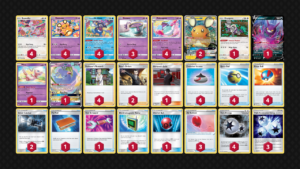
PTCGOのデッキ作成画面でデッキ情報を取得

ポケカ飯
PTCGO内の「Deck Manager」から簡単にできます。
画面イメージは、ipadで取得したものとなります
1.Deck Managerから画像を作成したいデッキを選択し目のアイコンをタップ
画像の例では、「MadParty」のデッキを出力しています。
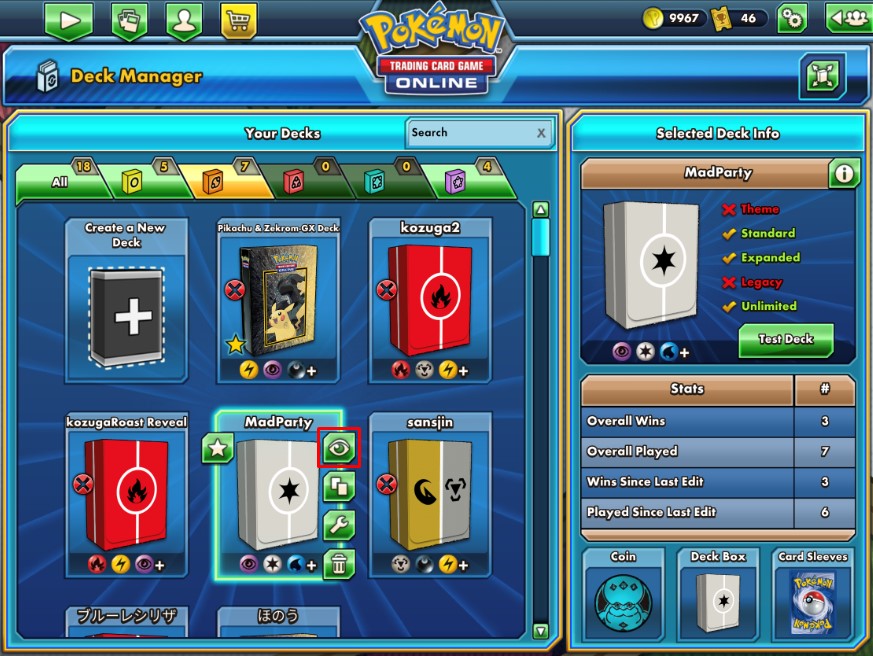
2.Export Deckをタップ
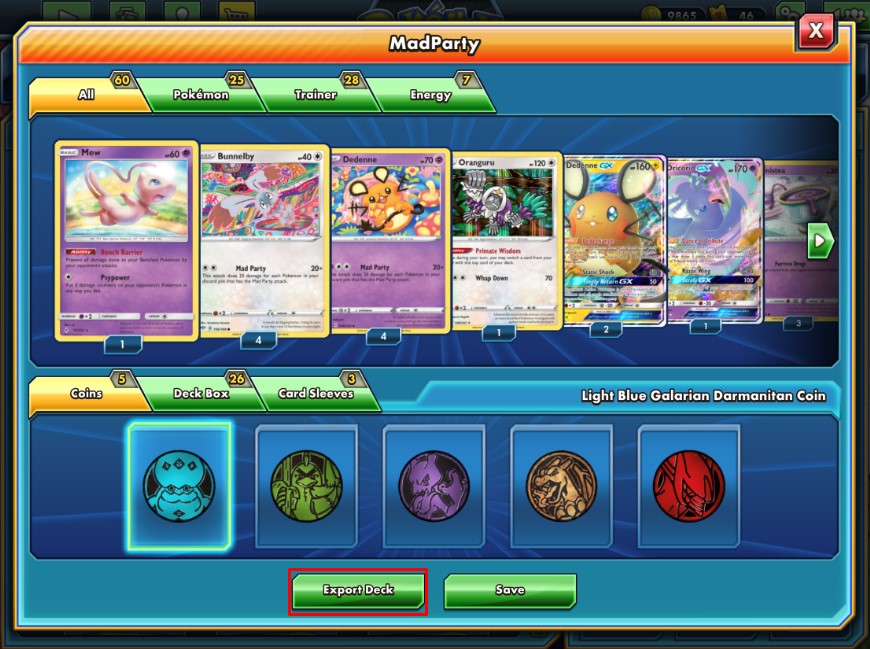

ポケカ飯
この「Export Deck」ボタンでipadのクリップボードに情報がコピーされます。
下の画像が表示されればOKです。
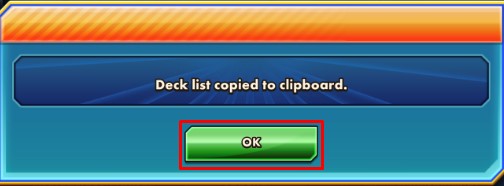
※クリップボードとはテキストや画像の「コピー&ペースト」に必要な一時的な保存領域 です。(深く考えなくていいです)
2.LIMITLESSのサイトで画像作成
1.LIMITLESSのサイトへアクセス
2.テキスト欄にダブルタップからペーストを実行
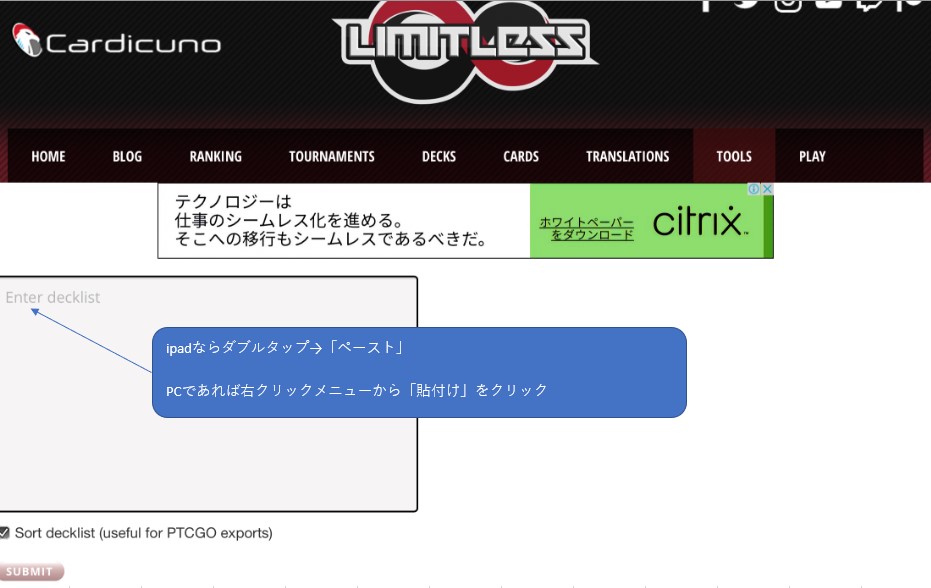
3.ペースト後のイメージ

ポケカ飯
英語でのカード名がテキストエリアに展開できれば成功です。
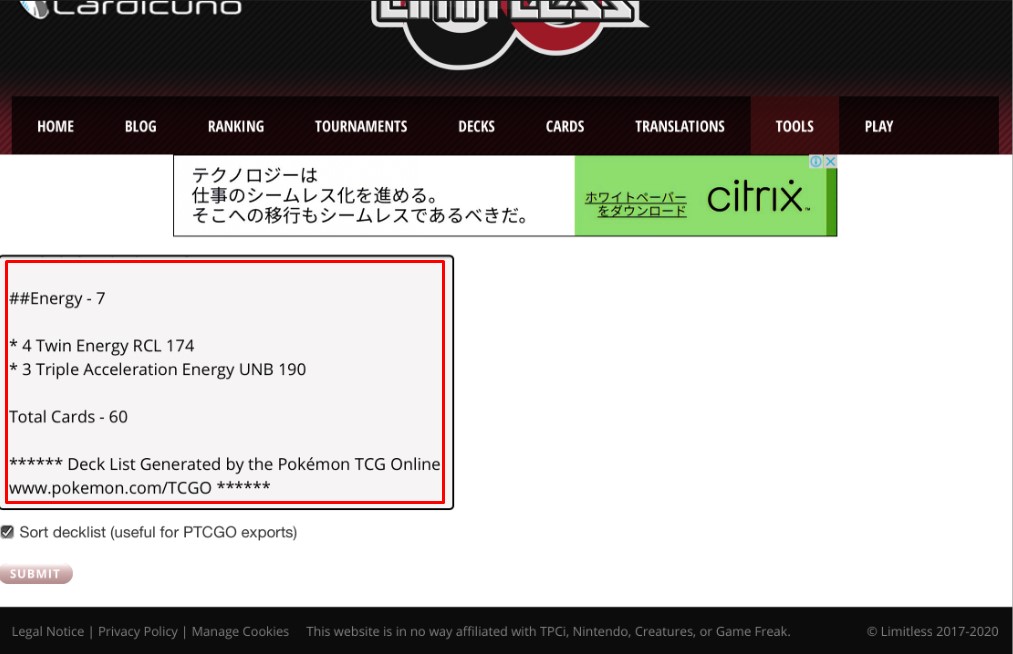
4.SUBMITボタンをタップ
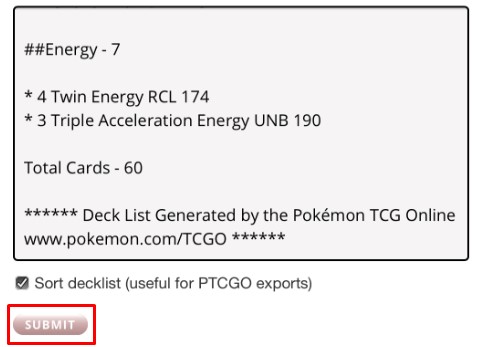
5.デッキの画像のページが開くので画面下の「OPEN AS IMAGE (PNG)」をタップ
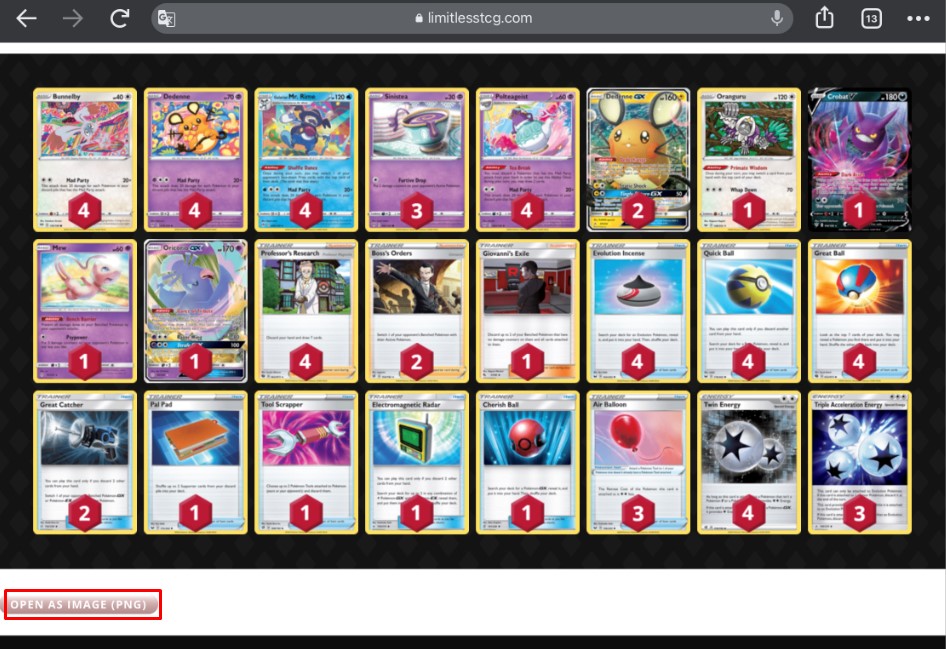
6.画像ファイルが表示されるので長押しから「画像保存」、「画像コピー」
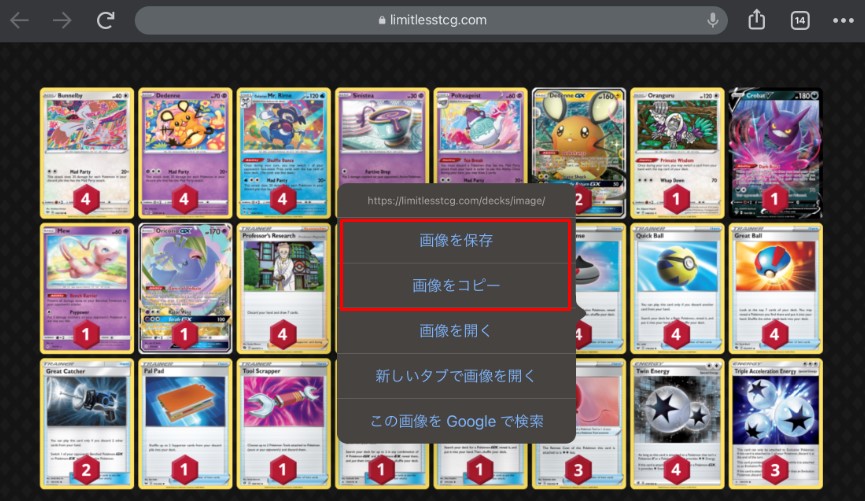
3.完成した画像
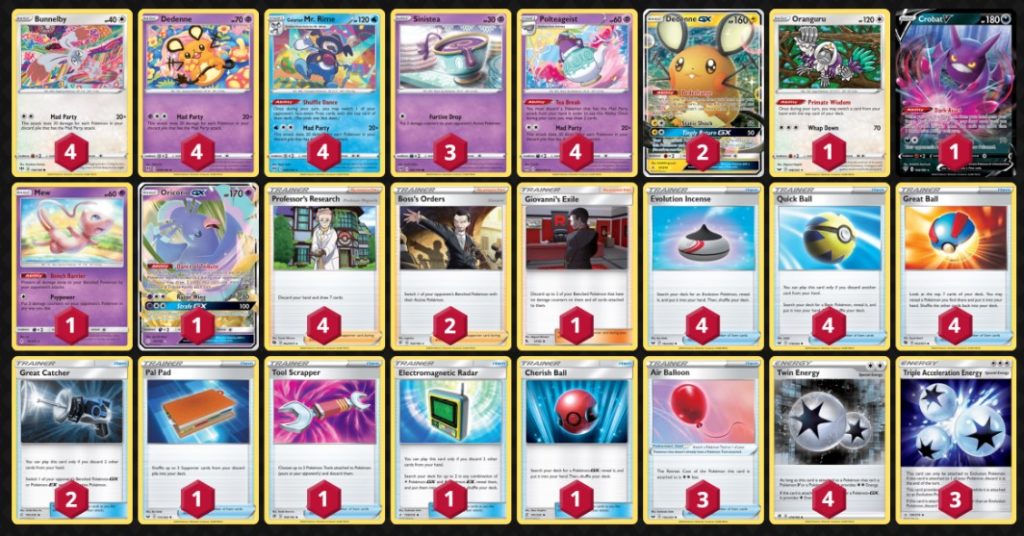

ポケカ飯
こんあ風にSNSで発信できます。
PTCGO関連記事
🔽結構、読まれてますipadでどこでも対戦できる環境が手に入ります!
🔽すぐに強いデッキを作成するには課金が1番、海外サイトですが安心して購入する方法をご紹介